Android에서 Android로 메시지 전송: 효과적인 5가지 방법
새 안드로이드 폰으로 업그레이드하는 것은 언제나 설렘이지만, 이전 문자 메시지를 모두 옮겨야 한다는 부담감이 만만치 않습니다. 중요한 대화든 인증 코드든, 안드로이드에서 안드로이드로 메시지를 옮기는 것은 누구나 원할 만한 일입니다. 다행히도, 몇 가지 방법을 통해 쉽게 이전할 수 있습니다. Android에서 Android로 문자 메시지 전송마지막에는 모든 메시지를 그대로 보존하는 올바른 방법을 찾을 수 있을 것입니다.
가이드 목록
컴퓨터에서 Android에서 Android로 메시지를 빠르게 전송 Google 백업을 사용하여 Android에서 Android로 메시지를 전송하는 방법 SMS 백업을 사용하여 Android에서 Android로 무선으로 메시지 전송 Smart Switch를 사용하여 Android에서 Android로 메시지 전송 [삼성] Bluetooth를 사용하여 Android에서 Android로 메시지를 전송하는 방법컴퓨터에서 Android에서 Android로 메시지를 빠르게 전송
새로운 Android 기기로 전환할 때 Android에서 Android로 메시지를 전송하는 가장 효율적인 방법은 다음과 같습니다. AnyRec 폰무버iTunes/iCloud 백업이나 무선 도구와 달리 PC 기반 파일 전송은 데이터 손실 없이 데이터를 더욱 효율적으로 관리할 수 있도록 보장합니다. 특정 메시지, 전체 텍스트 스레드, 특정 사람과의 대화 등을 선택하여 새 Android 기기로 안전하게 전송할 수 있습니다.

메시지, 비디오, 사진, 연락처, 통화 기록 등을 더 빠르게 전송하세요.
Android에서 Android로, iPhone에서 Android로, 그리고 그 반대로도 지원됩니다.
손실 없는 품질을 보장하며, 전송 중에 기존 파일이 손실되지 않습니다.
전송하기 전에 선택한 모든 파일을 미리 보고 필요한 파일만 다운로드되는지 확인하세요.
안전한 다운로드
1 단계.컴퓨터에서 AnyRec PhoneMover를 실행하세요. USB 케이블을 사용하여 기존 Android 휴대폰과 새 Android 휴대폰을 연결하세요. 두 기기 모두에 필요한 권한을 허용하세요.

2 단계.메인 화면에서 Android 휴대폰을 소스 기기로, 새 휴대폰을 대상 기기로 선택하세요. 사이드바에서 "메시지"를 선택하면 모든 SMS 데이터를 확인할 수 있습니다. 이동하려는 대화의 각 상자를 클릭하세요.

3단계.모든 항목을 선택한 후 "기기로 내보내기" 버튼을 클릭하여 메시지를 새 Android 휴대폰으로 전송하세요.
안전한 다운로드
Google 백업을 사용하여 Android에서 Android로 메시지를 전송하는 방법
Google 백업은 Android에서 SMS 메시지를 내보내는 가장 쉬운 방법 중 하나입니다. SMS, 앱 데이터, 연락처, 심지어 설정까지 Google 계정에 자동으로 백업합니다. 인터넷 연결이 필요하고 미디어 첨부 파일은 백업하지 못할 수 있지만, Google 백업은 새 Android 휴대전화로 문자 메시지를 전송하는 데 여전히 효과적입니다.
1 단계.이전 휴대전화에서 "설정" > "Google" > "백업"으로 이동합니다. "Google One 백업"(Google 드라이브에 백업)을 활성화하세요. "지금 백업"을 탭하세요.
2 단계.다음으로, 새 Android 기기를 설정하고 동일한 Google 계정을 사용하세요. 메시지가 표시되면 "복원"을 선택하여 모든 메시지를 복원하고 과정이 완료될 때까지 기다리세요.
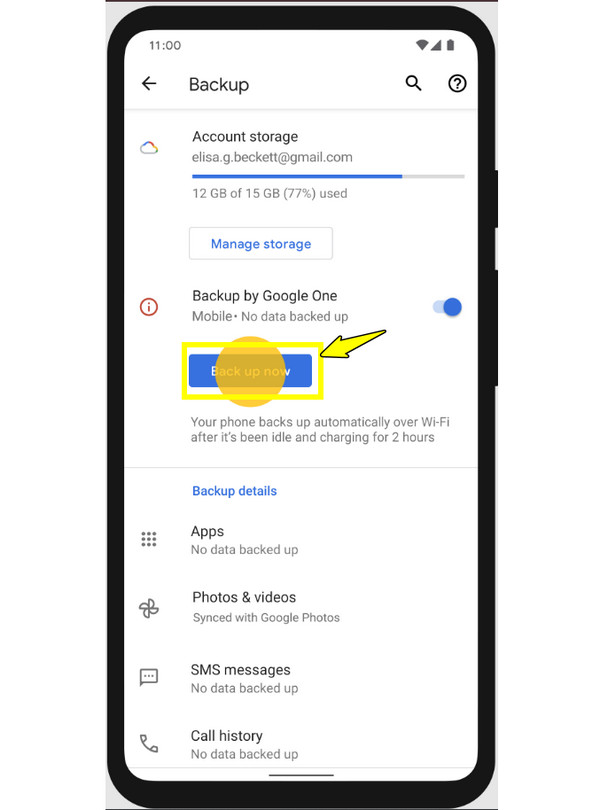
SMS 백업을 사용하여 Android에서 Android로 무선으로 메시지 전송
무선 솔루션을 원하신다면 SMS Backup & Restore가 믿을 수 있는 앱입니다. 이 앱을 사용하면 Android 문자 메시지를 다른 Android 기기로 전송할 수 있으며, SMS와 MMS 모두 전송 가능합니다. 컴퓨터나 Google 계정을 사용하고 싶지 않을 때 이 방법이 가장 적합합니다.
1 단계.먼저 이전 기기에서 SMS 백업 및 복원 앱을 열고 "백업"을 탭하세요. "메시지"를 선택하고 저장 위치를 선택하세요.
2 단계.그런 다음 새 Android 휴대폰에서 동일한 앱을 열고 "복원"을 탭하세요. 백업 파일을 선택하고 복구를 확인하세요.
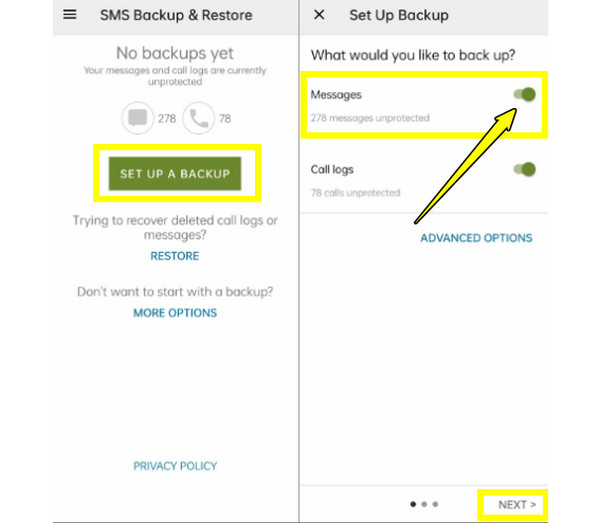
Smart Switch를 사용하여 Android에서 Android로 메시지 전송 [삼성]
삼성 사용자의 경우, 스마트 스위치 안드로이드에서 안드로이드로 메시지를 전송하는 공식 도구입니다. SMS 외에도 연락처, 사진, 심지어 앱까지 전송할 수 있습니다. 케이블, Wi-Fi 또는 PC를 사용하여 기기를 연결하여 매우 유연하고 사용하기 쉽습니다. 삼성 휴대폰을 중심으로 안드로이드에서 안드로이드로 메시지를 전송하는 방법을 소개합니다.
1 단계.두 휴대폰 모두에서 Smart Switch 앱을 엽니다. 이전 휴대폰에서는 "데이터 보내기"를, 새 휴대폰에서는 "데이터 받기"를 탭합니다.
2 단계.그런 다음 연결 유형으로 "무선" 또는 "케이블"을 선택하세요. 다음으로, "메시지" 및 전송할 다른 파일을 선택한 후 "전송"을 탭하고 프로세스가 완료될 때까지 기다리세요.
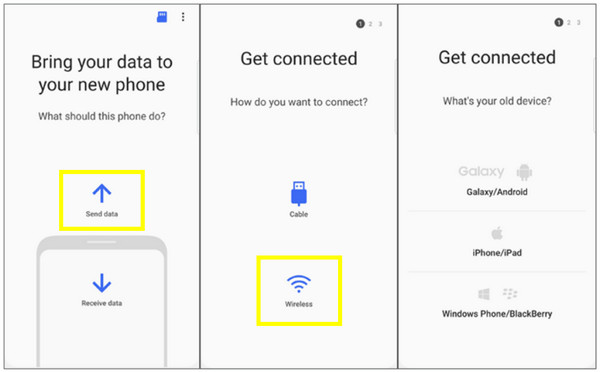
Bluetooth를 사용하여 Android에서 Android로 메시지를 전송하는 방법
안드로이드에서 안드로이드로 몇 개의 메시지만 전송하고 추가 앱은 필요 없다고 가정해 보겠습니다. 블루투스가 도움이 될 수 있습니다! 이 솔루션은 인터넷이나 케이블 없이도 작동하지만 다른 방법보다 느립니다. 블루투스는 다음과 같은 경우에 적합합니다. Android에서 컴퓨터로 텍스트 대화 전송 또는 안드로이드를 빠르게, 주로 근처 휴대폰 사이에서 사용합니다.
1 단계.두 Android 휴대폰 모두에서 "블루투스"를 켜고 페어링하세요. 페어링이 완료되면 이전 휴대폰에서 "메시지" 앱을 열고 공유할 대화를 선택한 후 "공유" 또는 "블루투스를 통해 보내기"를 탭하세요.
2 단계.그런 다음 근처 기기 목록에서 새 Android 휴대폰을 선택한 다음 새 휴대폰에서 전송을 수락하고 파일을 받을 때까지 기다리세요.
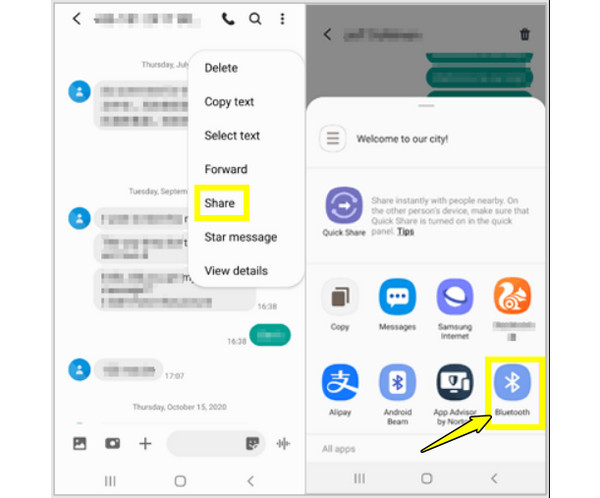
결론
Google 백업, Smart Switch, Bluetooth 또는 SMS 전송 앱을 사용하는 것을 선호하든 항상 편리한 방법이 있습니다. Android에서 Android로 메시지 전송. 논의된 각 방법에는 무선 전송이나 완전 백업과 같은 고유한 장점이 있습니다. 하지만 Android 휴대폰 간에 모든 메시지와 기타 데이터를 전송하는 가장 빠르고 안정적인 방법을 원하시면 다음을 시도해 보세요. AnyRec 폰무버이 강력한 도구를 사용하면 SMS, 연락처, 사진, 비디오 등을 쉽게 이동할 수 있습니다. 새 휴대폰으로의 원활한 전환을 보장합니다.
안전한 다운로드



